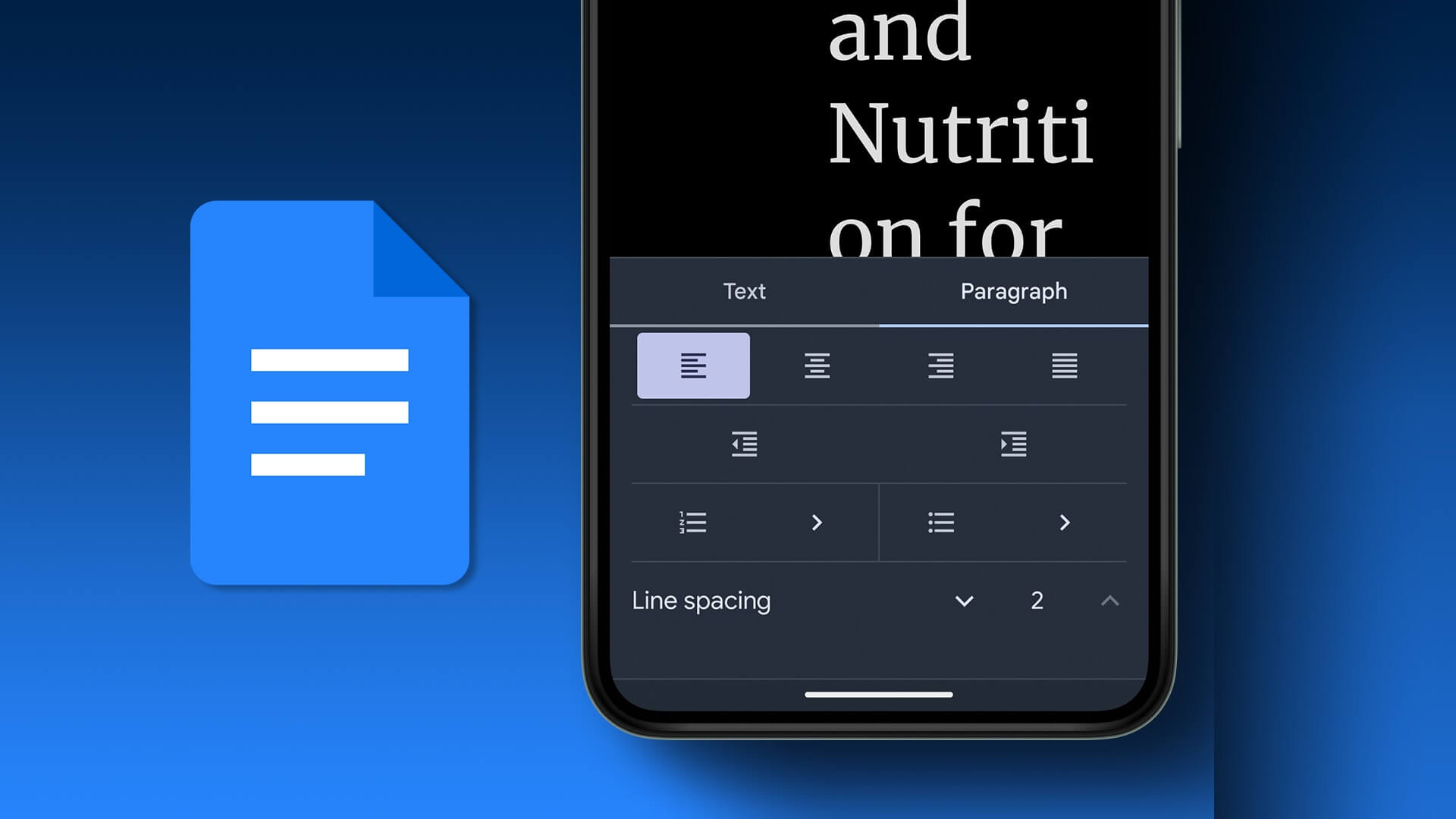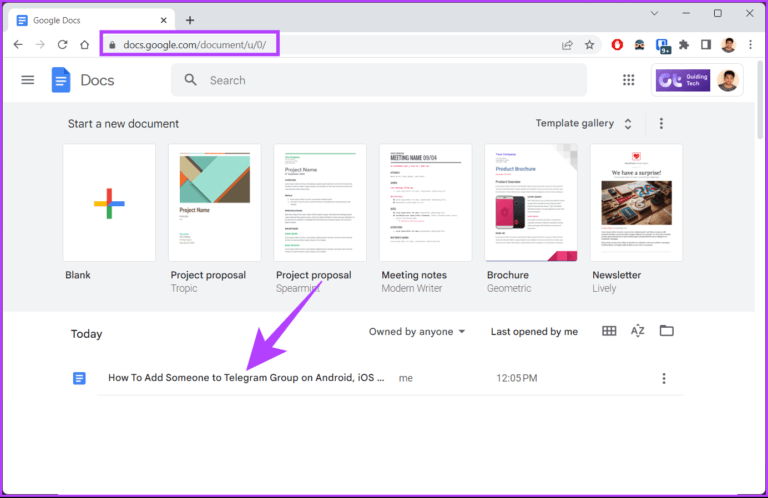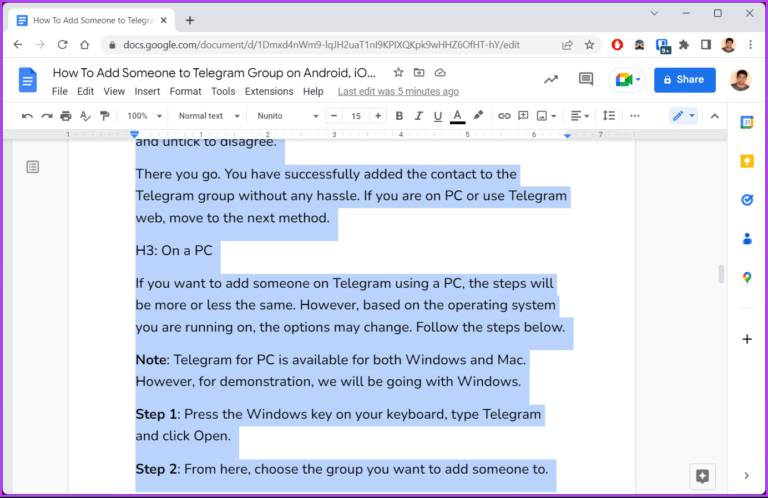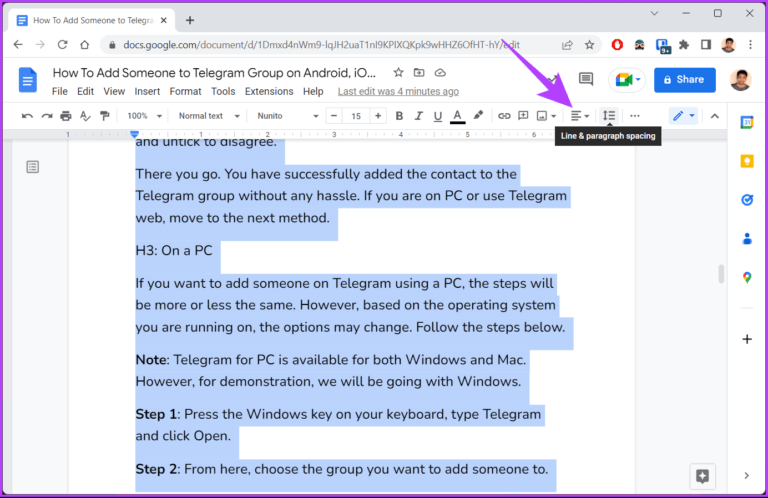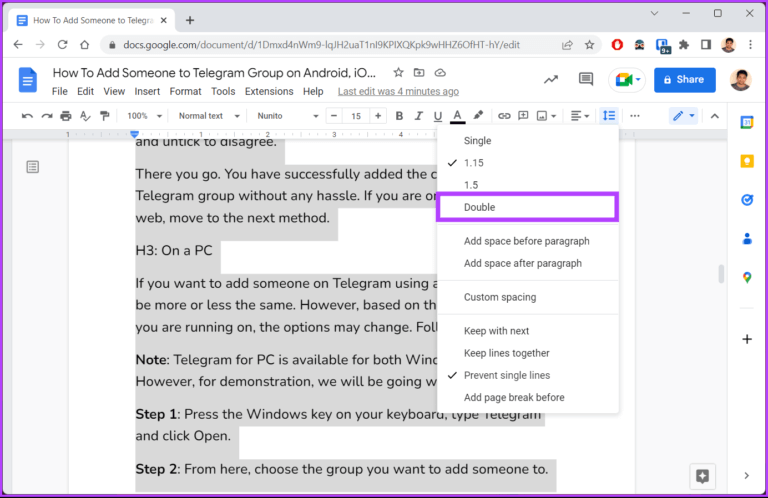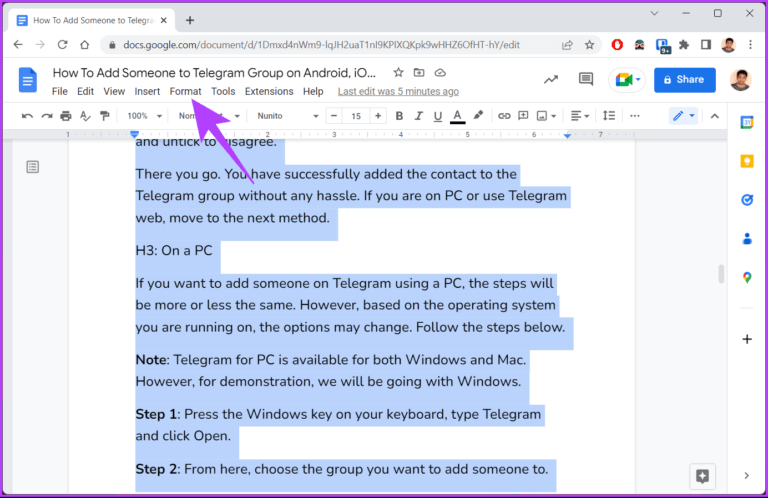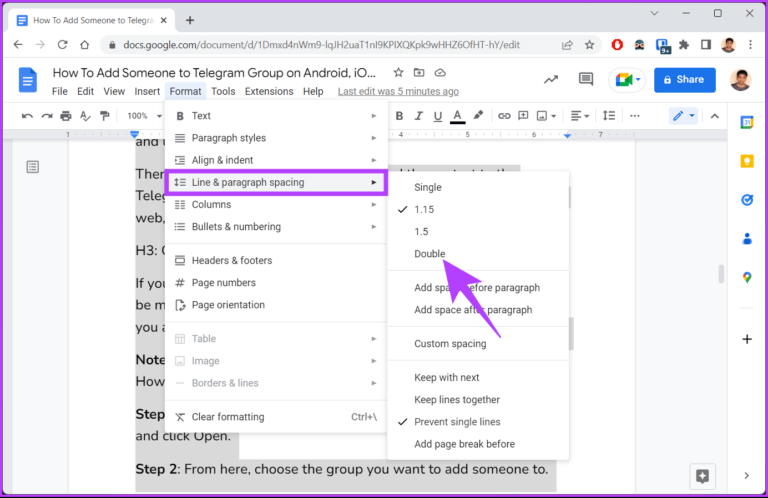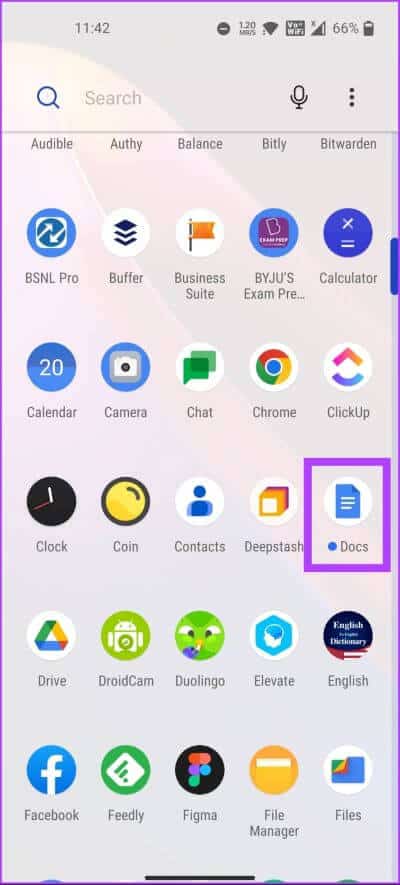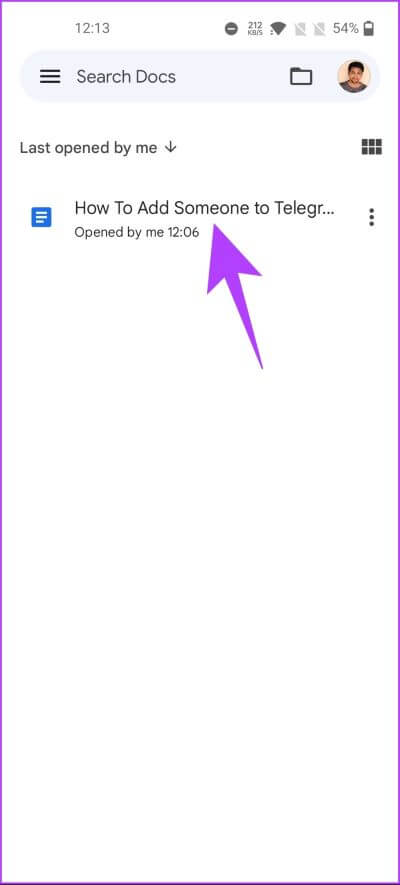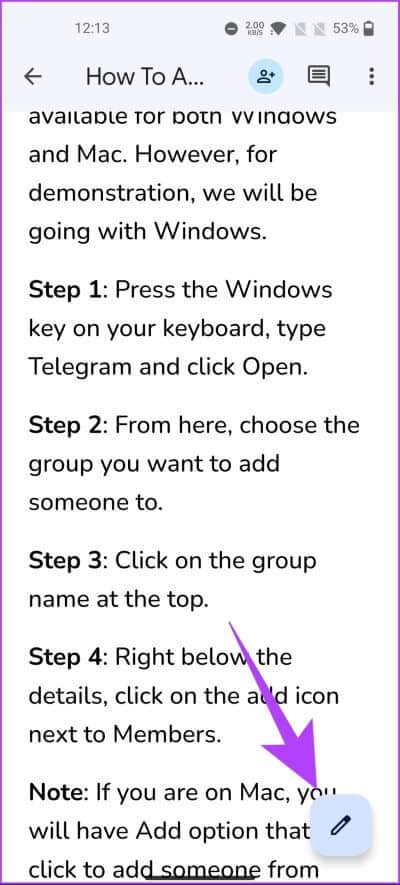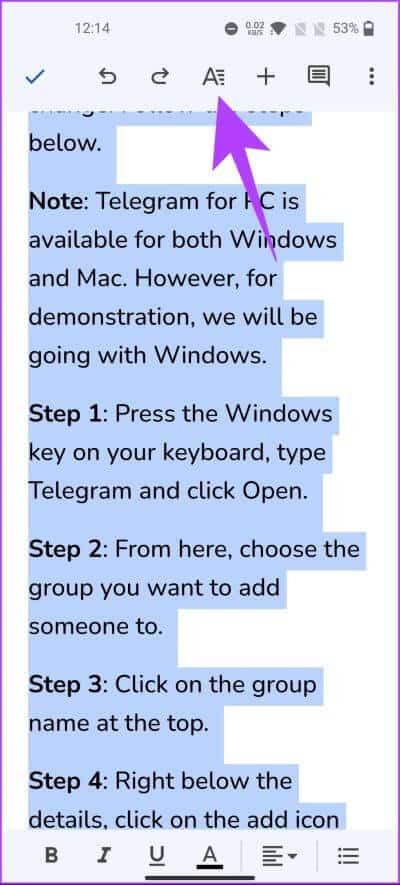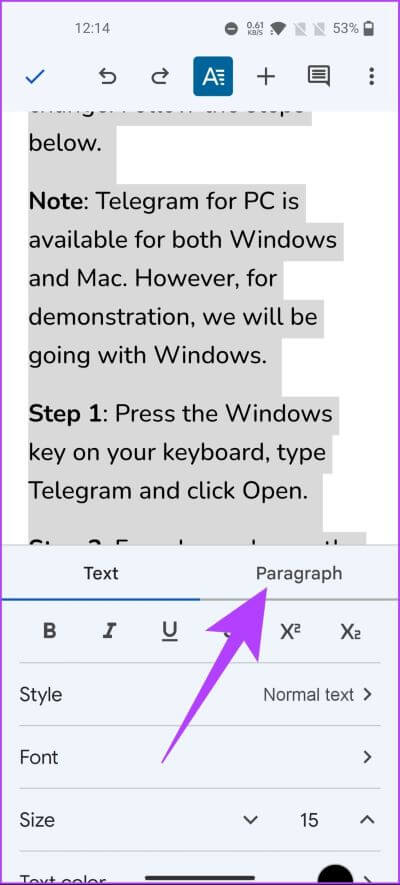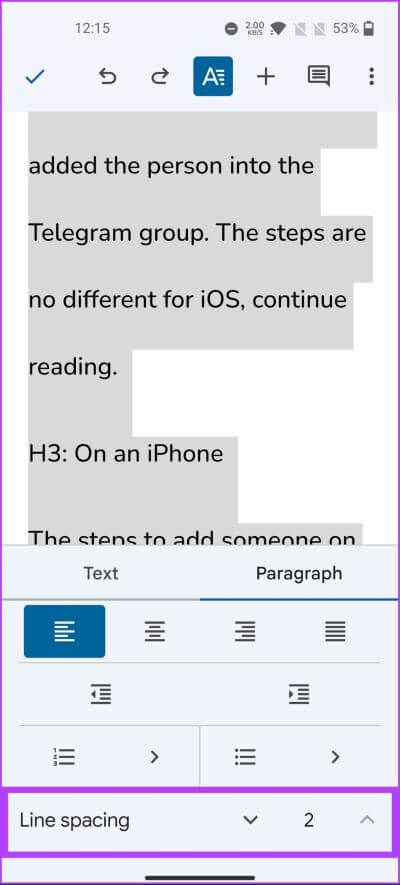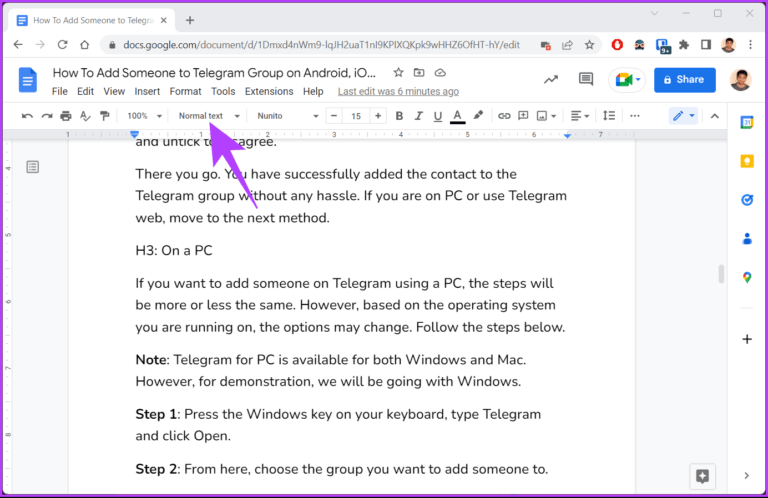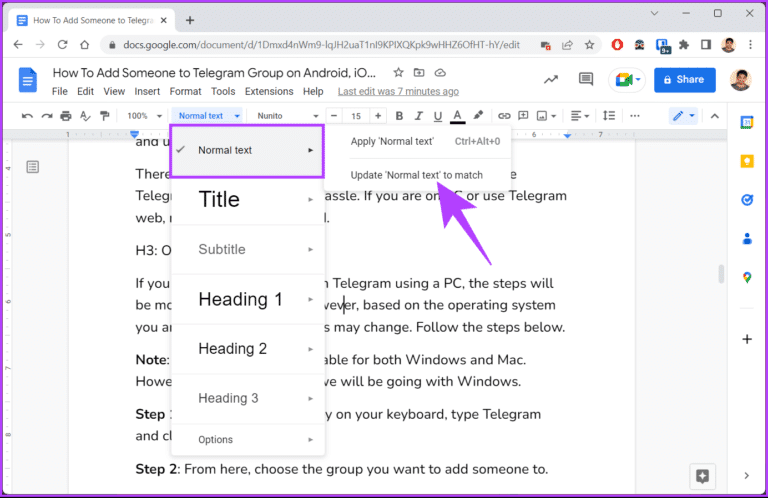So verdoppeln Sie den Abstand in Google Docs auf dem Desktop und auf Mobilgeräten
Google Docs ist ein beliebtes TextverarbeitungstoolEine praktikable Alternative zu Microsoft Word. Standardmäßig verwendet Google Docs einen Zeilenabstand von 1.15 mit einer Schriftgröße von 11. Wenn Sie jedoch möchten, dass Ihr Dokument professionell aussieht und auffällt, empfiehlt es sich, doppelte Zeilenabstände zu verwenden. In diesem Artikel erfahren Sie, wie Sie den Speicherplatz in Google Docs einfach verdoppeln können.
Wenn Sie sich fragen, was doppelter Zeilenabstand ist, handelt es sich um eine Formatierungsoption, bei der zwei vertikale Leerzeichen zwischen zwei Textzeilen vorhanden sind, was die Lesbarkeit verbessert und Ihr Dokument optisch ansprechend macht.
Es gibt mehrere Möglichkeiten, Ihr Dokument lesbar und professionell aussehen zu lassen. Wir haben für Sie eine Schritt-für-Schritt-Anleitung zusammengestellt. Lass uns anfangen.
Hinweis: Von Ihnen vorgenommene Änderungen werden auf das aktuelle Dokument angewendet, nicht auf alte oder neue Dokumente.
SO HINZUFÜGEN UND DOPPELTER ABSTAND IN DER GOOGLE DOCS WEB APP
Es gibt zwei Möglichkeiten, auf die Einstellungen von Google Docs zuzugreifen, wenn Sie sich auf dem Desktop befinden. Und das Hinzufügen von doppelten Leerzeichen ist im Grunde eine Frage der Dokumentformatierung. Sehen Sie sich die folgenden Methoden an.
1. Verwenden Sie die Symbolleiste
Die Symbolleiste, sei es Microsoft Word oder Google Docs, ist ein wichtiger Berührungspunkt, um Ihr Dokument gemäß Ihren Anforderungen zu formatieren. Darüber hinaus ist es die einfachste Möglichkeit, Ihrer Google Docs-Datei doppelte Leerzeichen hinzuzufügen. Befolgen Sie die folgenden Schritte.
Schritt 1: Gehe zu Google Text & Tabellen Und öffnen Sie das gewünschte Dokument.
Schritt 2: Wählen Sie den Text aus, den Sie doppelt trennen möchten.
Hinweis: Drücken Sie „Strg + A“ auf Windows oder „Befehl + A“ auf Mac, wenn Sie das gesamte Dokument auswählen möchten.
Schritt 3: Klicken Sie auf das Symbol Zeilen- und Absatzabstand in der Symbolleiste.
Schritt 4: Wählen Sie aus dem Dropdown-Menü Doppelt.
Tipp: Sie können auch benutzerdefinierte Abstände festlegen und mehr Leerzeichen zwischen Absätzen hinzufügen.
Dadurch erhält Ihr Dokument Text mit doppeltem Zeilenabstand, wodurch es besser lesbar und leichter zu lesen ist. Wenn Sie aus irgendeinem Grund die Zeilenabstands- oder Symbolleistenoptionen nicht finden können, fahren Sie mit der nächsten Methode fort.
2. Über die Menüleiste
Es ist eine andere Möglichkeit, den Abstand zu verdoppeln Dokument in Google Docs. Im Gegensatz zur obigen Methode verwenden wir jedoch die Menüleiste, um Ihr Dokument mit doppeltem Zeilenabstand zu versehen. Befolgen Sie die unten aufgeführten Schritte.
Schritt 1: Öffnen Sie Google Docs in Ihrem Browser und öffnen Sie das gewünschte Dokument.
Schritt 2: Wählen Sie den Text aus, den Sie im Dokument mit doppeltem Leerzeichen versehen möchten.
Hinweis: Drücken Sie „Strg + A“ auf Windows oder „Befehl + A“ auf Mac, wenn Sie das gesamte Dokument auswählen möchten.
Schritt 3: Klicken Sie auf Option Koordinierung in der Menüleiste.
Schritt 4: Wählen Sie aus dem Dropdown-Menü eine Option aus Zeilen- und Absatzabstand und wählen Sie Doppelt.
Hier sind Sie ja. Sie haben erfolgreich ein Dokument mit einfachem Zeilenabstand mühelos in ein Dokument mit doppeltem Zeilenabstand konvertiert. Wenn Sie keinen Zugriff auf Ihren Computer haben, aber trotzdem doppelte Leerzeichen in Ihrem Dokument einfügen möchten, fahren Sie mit der nächsten Methode fort.
SO VERDOPPELN SIE DIE DISTANZ IN DER GOOGLE DOCS MOBILE APP
Google Docs wird häufig zum Bearbeiten von Dokumenten unterwegs verwendet. Egal, welches Betriebssystem Sie verwenden, es ist sehr einfach, das Dokument zu bearbeiten und seinen Platz zu verdoppeln. Befolgen Sie die unten aufgeführten Schritte in der Google Docs-App.
Hinweis: Die Schritte sind für Android und iOS gleich. Um es klar zu sagen, wir gehen mit Android.
Schritt 1: Öffnen Google Text & Tabellen auf Ihrem Android- oder iOS-Gerät.
Schritt 2: Lokalisieren das Dokument dem Sie ein doppeltes Leerzeichen hinzufügen möchten, und öffnen Sie es.
Schritt 3: Lokalisieren Text Sie möchten doppelte Leerzeichen in Ihr Dokument einfügen und auf ein Symbol klicken Bleistift.
Schritt 4: Klicken Sie auf das Symbol Textformat (A) oben auf dem Bildschirm.
Schritt 5: Gehen Sie auf dem unteren Blatt zu Absatz.
Schritt 6: Stellen Sie unter Zeilenabstand den Wert auf ein 2.
Hinweis: Sie können auf die Aufwärts- und Abwärtspfeile klicken, um den erforderlichen Zeilenabstand festzulegen oder festzulegen.
Hier sind Sie ja. Ich habe in meiner Google Docs-Datei doppeltes Leerzeichen hinzugefügt. Wenn Sie den Abstand nicht für jedes Dokument ändern möchten, können Sie den doppelten Abstand als Standard festlegen. Sehen Sie sich die folgende Methode an, um herauszufinden, wie.
So machen Sie doppelte Abstände in Google Docs zum Standard
Stellen Sie sicher, dass Sie den Zeilenabstand in Ihrem Dokument mit der obigen Methode verdoppeln, bevor Sie mit den folgenden Schritten fortfahren.
Schritt 1: Öffnen Google Text & Tabellen und öffnen Sie das Dokument.
Schritt 2: Wählen Sie nun Text mit dem Sie den Abstand verdoppeln möchten.
Schritt 3: in der Bar Werkzeuge , Klicken Nur-Text-Abschnitt.
Schritt 4: Wählen Sie aus dem Dropdown-Menü Klartext Und wähle "Aktualisieren von einfachem Text zur Übereinstimmung".
Damit haben alle zukünftigen Dokumente in Google Docs den doppelten Zeilenabstand als Standardformatierungsstil, einschließlich des aktuellen. Wenn Sie Fragen haben, lesen Sie den Abschnitt „Häufig gestellte Fragen“ weiter unten.
Häufig gestellte Fragen zu doppelten Abständen in Google Docs
1. Was ist der Doppelabstand-Hotkey in Google Docs?
Sie können den Zeilenabstand in Google Docs verdoppeln, indem Sie „Strg + 2“ für Windows und „Befehl + 2“ für Mac drücken.
2. Um wie viel verlängert sich der doppelte Abstand?
Die Zunahme der Dokumentlänge hängt von verschiedenen Faktoren wie Schriftgröße, Rändern und anderen Formatierungsdetails ab. Ein Dokument mit doppeltem Zeilenabstand verdoppelt jedoch seine Länge im Vergleich zu einem Dokument mit einfachem Zeilenabstand.
Machen Sie Ihr Dokument lesbar
Ob Sie ein Student sind, der einen Aufsatz schreibt, oder ein Profi, der ein formelles Dokument erstellt, das Wissen, wie man Leerzeichen in Google Docs verdoppelt, kann die Lesbarkeit Ihres Dokuments erheblich verbessern. Vielleicht möchten Sie auch wissen, wie man erstellt Ein Dokument ohne Seiten in Google Docs أو Entfernen Sie eine leere Seite in Google Docs.